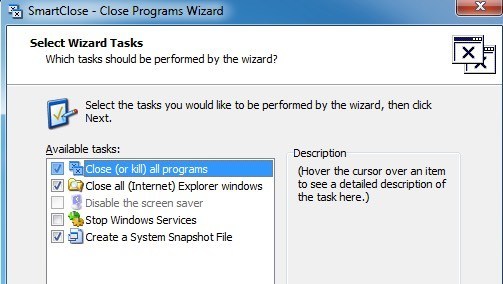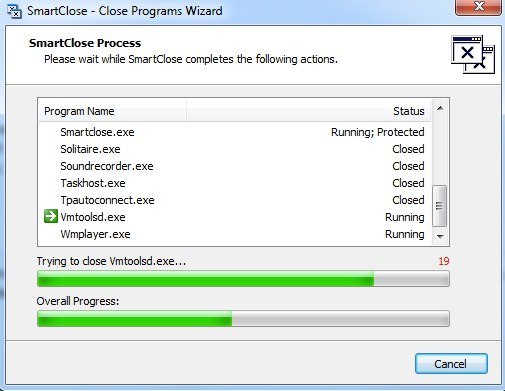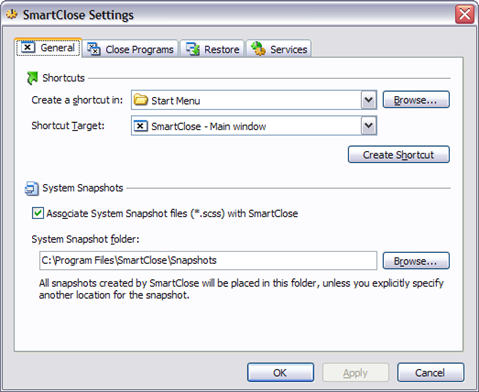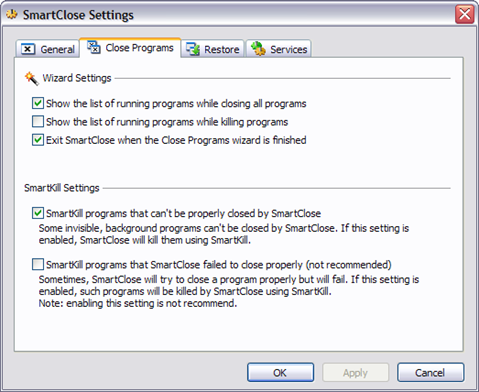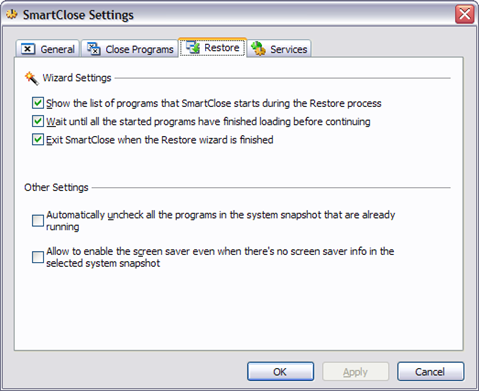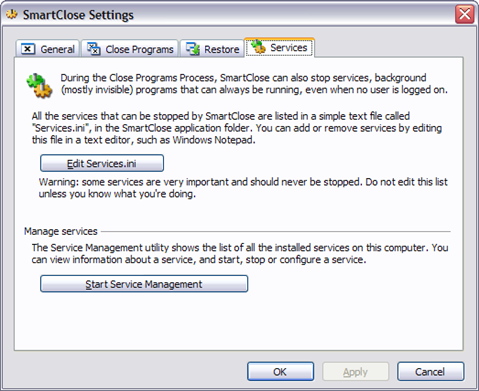Suchen Sie nach einem kostenlosen Windows-Dienstprogramm, mit dem Sie alle Programme schließen können, die derzeit in Windows ausgeführt werden? Dies kann z. B. nützlich sein, wenn Sie müssen Beenden Sie alle laufenden Programme, bevor Sie eine neue Anwendung installieren. Ich finde das ziemlich nervig, weil ich normalerweise 10 verschiedene Apps laufen lasse und sie manuell einzeln schließen und dann wieder öffnen muss, nachdem ich mein Programm installiert habe.
Hier sind zwei kostenlose Dienstprogramme der Prozess ist viel einfacher. Alle schließen und SmartClose sind so ziemlich die einzigen beiden Programme, die diese Aktion richtig ausführen. Alles schließen scheint alle Anwendungen besser zu schließen als SmartClose, aber SmartClose hat eine nette Funktion, mit der Sie die Anwendungen wiederherstellen können, die Sie zuvor geschlossen hatten. Sie sollten beide ausprobieren und entscheiden, welche besser für Sie funktioniert.
Alle schließen
Schließen Sie alle ist ein sehr einfaches Programm und versucht nicht, etwas sehr ehrgeiziges anderes als Schließen als zu tun viele Apps wie möglich. Es ist auch ein neueres Programm und unterstützt daher 32 und 64-Bit Windows. Sobald Sie es installiert und ausgeführt haben, zeigt es Ihnen eine Liste aller laufenden Programme.
Standardmäßig sind alle Apps ausgewählt, aber Sie kann eine App deaktivieren, wenn Sie sie nicht schließen möchten. Klicken Sie einfach auf OK und fertig! Zu Testzwecken habe ich etwa 10 bis 15 Programme auf einem Windows 7 PC geöffnet und Close All konnte alle herunterfahren. Offensichtlich werden auf Ihrem Computer verschiedene Anwendungen ausgeführt, und Ihre Ergebnisse können variieren, aber Close All schließt die meisten Apps am besten.
Wie bereits erwähnt, gibt es keine Möglichkeit, die Apps wiederherzustellen, die Sie geschlossen haben mit Alle schließen. Ein weiterer Nachteil des Programms ist, dass wenn Sie ein Programm mit ungesicherten Daten geöffnet haben, das Programm Sie fragt, ob Sie Ihre Daten speichern möchten. "Alle schließen" führt in diesem Fall nicht zum Abbruch des Prozesses. Daher müssen Sie diese bestimmte Anwendung manuell schließen. Das gleiche Problem tritt auch bei Smart Close auf, obwohl es eine Option zum Beenden von Programmen hat, scheint es nicht richtig zu funktionieren.
Smart Close
Mit SmartClose ist der Prozess a etwas langsamer als "Alles schließen", da ein Snapshot aller derzeit ausgeführten Programme erstellt wird, damit Sie sie später wiederherstellen können. Dies ist eigentlich ein sehr nützliches Programm für viele Leute, weil Sie 4 bis 5 Ihrer Lieblings-Apps starten und dann einen Snapshot speichern können, den Sie einfach jederzeit mit dem Programm wiederherstellen können. Es kann sogar Explorer- und Internet Explorer-Fenster an ihren vorherigen Positionen auf dem Bildschirm wiederherstellen.
Auf diese Weise können Sie Anwendungen, die SmartClose verwenden, schnell starten, anstatt auf 5 verschiedene Symbole usw. klicken zu müssen. Ein weiteres wirklich nettes Feature von SmartClose ist, dass Sie es so konfigurieren können, dass es auch Windows-Dienste herunterfährt oder stoppt. Es kommt tatsächlich mit einer Liste von Diensten, die es als schließbar betrachtet, aber Sie können hinzufügen oder subtrahieren, wenn Sie wissen, was Sie tun. Das Programm versucht, nicht dumm zu sein, indem es die Dienste nicht herunterfährt, die Windows benötigt, um ausgeführt zu werden, aber es ist nicht perfekt.
Sobald Sie es installiert haben, können Sie damit beginnen, einen Snapshot zu erstellen und alle Programme zu schließen, einen Snapshot wiederherzustellen (Apps wiederherzustellen) oder die Programmeinstellungen zu ändern.
Auf dem folgenden Bildschirm sehen Sie einige Kontrollkästchen, mit denen Sie entscheiden können, welche Aktionen ausgeführt werden sollen. Wenn Sie nur Anwendungen herunterfahren und sich keine Gedanken um Snapshots und Wiederherstellungen machen möchten, können Sie die entsprechenden Kontrollkästchen deaktivieren. Sie können auch verhindern, dass das Programm IE-Fenster schließt und Windows-Dienste deaktiviert. Ich persönlich deaktiviere immer das Kontrollkästchen Windows-Dienste stoppen, weil es standardmäßig einige Dienste deaktiviert, die ich normalerweise nicht ausschalten würde. Sie können diese Liste bearbeiten, indem Sie zu den Serviceeinstellungengehen, die ich weiter unten erläutern werde.
Wenn Sie auf Weiter klicken, wird bringt Sie zum Bildschirm Geschützte Programme, der auch für dieses Programm nützlich ist, da SmartClose im Gegensatz zu Close All, bei dem Sie die zu schließenden Programme auswählen können, versucht, alles zu schließen. Auf meinem System versuchte es, bestimmte Prozesse zu schließen, die ich nicht herunterfahren wollte. In diesen Fällen sollten Sie den Prozess zur Liste der geschützten Programme hinzufügen, damit er nicht heruntergefahren wird.
Wenn Sie auf "Weiter" klicken, SmartClose wird anfangen zu arbeiten und alle Ihre Programme herunterzufahren. Wenn eine Datei in einem Programm geöffnet und nicht gespeichert ist, werden Sie wie bei Alle schließen aufgefordert, die Datei zu speichern. In diesem Fall müssen Sie manuell auf diese Schaltfläche klicken.
Insgesamt war es in der Lage, alle Programme in meinem Testlauf zu schließen, aber es dauerte fast eine Minute, während Close All in 2 Sekunden fertig war. Ich habe auch versucht, den Schnappschuss wiederherzustellen, nachdem ich fertig war und die Ergebnisse waren ziemlich gut. Es gelang, etwa 11 von 14 Programmen wiederherzustellen. Aus irgendeinem Grund konnte es drei Prozesse nicht wiederherstellen und ich bin mir nicht sicher warum. Das Programm verfügt außerdem über eine Reihe von Konfigurationsoptionen, wie im Folgenden dargestellt:
Allgemeine Optionen
Programme schließen
SmartClose bietet eine Option zum Beenden von Programmen, die nicht ordnungsgemäß geschlossen werden können schien nicht an Programmen mit geöffneten Dateien und nicht gespeicherten Daten zu arbeiten.
Einstellungen wiederherstellen
Serviceeinstellungen
Wenn Sie diese Einstellung beibehalten, sollten Sie auf
Das sind die beiden Programme, die am besten geeignet sind, um Anwendungen in Windows schnell herunterzufahren . Jede hat ihre eigenen Vor- und Nachteile, also probiere beide aus, bevor du dich für eine entscheidest. Wenn Sie Fragen haben, schreiben Sie einen Kommentar. Viel Spaß!